USB OPEL MOKKA 2014 Informācijas un izklaides sistēmas rokasgrāmata (in Latvian)
[x] Cancel search | Manufacturer: OPEL, Model Year: 2014, Model line: MOKKA, Model: OPEL MOKKA 2014Pages: 237, PDF Size: 4.75 MB
Page 81 of 237

81
Viļņu diapazona atlasīšana...........26
Vispārēja informācija ..33, 43, 64, 68
AUX ........................................... 36
Bluetooth mūzika....................... 36
CD ............................................. 33
Informācijas un izklaides sistēma 6
Navigācija.................................. 43
Radio ......................................... 26
Telefona portāls ........................68
USB ........................................... 36
Vispārīga informācija ....................36
Z Zemās skaņas frekvences ............20
Ziņojumi ........................................ 17
Page 83 of 237

Ievads.......................................... 84
Radio ........................................... 96
Kompaktdisku atskaņotājs .........106
AUX ieeja ................................... 110
USB ports .................................. 111
Digitālais fotorāmis ....................113
Navigācija .................................. 116
Runas atpazīšana ......................157
Telefons ..................................... 163
Alfabētiskais satura rādītājs .......174Navi 600
Page 84 of 237

84IevadsIevadsVispārēja informācija...................84
Aizsardzība pret nozagšanu ........85
Vadības elementu pārskats .........86
Lietošana ..................................... 89
Pamatfunkcijas ............................ 91
Skaņas tembra iestatījumi ............ 93
Skaļuma iestatījumi ......................95Vispārēja informācija
Informācijas un izklaides sistēma
piedāvā jums jaunākajiem tehnikas
sasniegumiem atbilstošas
automobiļu informācijas un izklaides
iespējas.
Radio ir aprīkots ar divpadsmit kanālu automātiskās saglabāšanas funkciju
AM, FM un DAB viļņu diapazoniem.
Papildus 36 kanālus ir iespējams
saglabāt manuāli (neatkarīgi no viļņu diapazona).
Integrētais audio atskaņotājs jūs
izklaidēs, atskaņojot CD un MP3/
WMA diskus.
Turklāt jums ir iespēja pievienot
informācijas un izklaides sistēmai
ārējās datu krātuves ierīces,
piemēram, iPod, MP3 atskaņotāju,
USB disku vai pārnēsājamu CD
atskaņotāju kā papildu skaņas
avotus.
Optimālam skanējumam skaņas
procesors piedāvā vairākus
ieprogrammētus ekvalaizera
iestatījumus.Navigācijas sistēma ar dinamisku
maršruta plānošanas iespēju jūs
uzticami aizvedīs līdz jūsu
galamērķim un vajadzības gadījumā
automātiski palīdzēs jums izvairīties
no satiksmes sastrēgumiem un citām ar satiksmi saistītām problēmām.
Informācijas un izklaides sistēmu pēc izvēles var vadīt, izmantojot vadības
slēdžus uz stūres vai runas
atpazīšanas sistēmu (ja tā ir
pieejama).
Informācijas un izklaides sistēma var
būt aprīkota arī ar mobilā telefona
portālu.
Pārdomātais vadības elementu
dizains, skaidri pārskatāmais displejs
un liela vairākfunkciju regulēšanas
poga padara sistēmas lietošanu ērtu
un vienkāršu.
Piezīme
Šajā rokasgrāmatā ir aprakstītas
visas opcijas un funkcijas, kas
pieejamas dažādām informācijas un izklaides sistēmām. Daži apraksti,
tostarp displeja un izvēļņu funkciju apraksti, var neattiekties uz jūsu
Page 90 of 237

90Ievads
Automātiskā izslēgšanāsJa informācijas un izklaides sistēma
tiek ieslēgta ar pogu X VOL , kamēr ir
izslēgta aizdedze, pēc
30 minūtēm tā atkal automātiski
izslēgsies.
Skaļuma regulēšana
Pagrieziet pogu X VOL . Displejā
parādās pašreizējais skaļums.
Kad informācijas un izklaides sistēma tiek ieslēgta, saglabājas pēdējais
iestatītais skaļums, ja vien tas ir
mazāks par maksimālo ieslēgšanas
skaļumu.
Šādus skaļuma iestatījumus var veikt
atsevišķi:
■ maksimālais ieslēgšanas skaļums 3 95
■ satiksmes paziņojumu skaļums 3 95
■ navigācijas paziņojumu skaļums 3 117Ātrumu kompensējoša skaļuma
regulēšana
Kad aktivizēta ātrumu kompensējošā
skaļuma regulēšana 3 95, skaļums
braukšanas laikā tiek automātiski
pielāgots ātrumam, lai kompensētu
satiksmes un vēja radītus trokšņus.
Skaņas izslēgšana (mute)
Nospiediet taustiņu O (ja pieejams
tālruņa portāls: nospiediet uz dažām sekundēm), lai izslēgtu audio avotu
skaņu.
Lai skaņu atkal ieslēgtu: pagrieziet
pogu X VOL vai vēlreiz nospiediet
taustiņu O (ja pieejams tālruņa
portāls: nospiediet uz dažām
sekundēm).
Skaļuma ierobežojums pie augstām
temperatūrām
Pie ļoti augstām temperatūrām
automašīnas salonā informācijas un
izklaides sistēma ierobežo
maksimālo skaļumu, ko iespējams
iestatīt. Vajadzības gadījumā skaļums tiek samazināts automātiski.Darbības režīmi
Radio
Nospiediet taustiņu RADIO, lai
atvērtu radio izvēlni vai lai pārslēgtos
starp dažādiem viļņu diapazoniem.
Pagrieziet vairākfunkciju pogu, lai
atvērtu apakšizvēlni ar radiostaciju
meklēšanas opcijām.
Radio funkciju detalizēts apraksts
3 96.
Audio atskaņotāji
Nospiediet taustiņu CD/AUX, lai
atvērtu izvēlni CD, USB, iPod vai AUX (ja tā ir pieejama) vai lai
pārslēgtos starp šīm izvēlnēm.
Pagrieziet vairākfunkciju pogu, lai
atvērtu apakšizvēlni ar radiostaciju
meklēšanas opcijām.
Detalizēts apraksts par: ■ CD atskaņotāja funkcijām 3 107
■ AUX ieejas funkcijām 3 110
■ USB porta funkcijām 3 111
Page 111 of 237
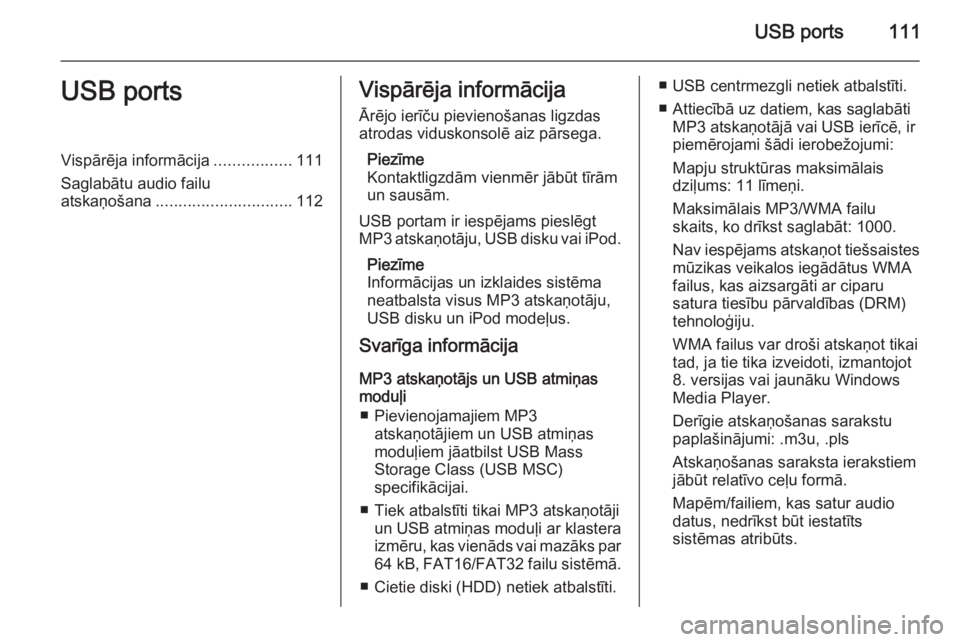
USB ports111USB portsVispārēja informācija.................111
Saglabātu audio failu atskaņošana .............................. 112Vispārēja informācija
Ārējo ierīču pievienošanas ligzdas
atrodas viduskonsolē aiz pārsega.
Piezīme
Kontaktligzdām vienmēr jābūt tīrām
un sausām.
USB portam ir iespējams pieslēgt
MP3 atskaņotāju, USB disku vai iPod.
Piezīme
Informācijas un izklaides sistēma
neatbalsta visus MP3 atskaņotāju,
USB disku un iPod modeļus.
Svarīga informācija
MP3 atskaņotājs un USB atmiņas
moduļi
■ Pievienojamajiem MP3 atskaņotājiem un USB atmiņas
moduļiem jāatbilst USB Mass
Storage Class (USB MSC)
specifikācijai.
■ Tiek atbalstīti tikai MP3 atskaņotāji un USB atmiņas moduļi ar klastera
izmēru, kas vienāds vai mazāks par
64 kB , FAT16/FAT32 failu sistēmā.
■ Cietie diski (HDD) netiek atbalstīti.■ USB centrmezgli netiek atbalstīti.
■ Attiecībā uz datiem, kas saglabāti MP3 atskaņotājā vai USB ierīcē, ir
piemērojami šādi ierobežojumi:
Mapju struktūras maksimālais
dziļums: 11 līmeņi.
Maksimālais MP3/WMA failu
skaits, ko drīkst saglabāt: 1000.
Nav iespējams atskaņot tiešsaistes
mūzikas veikalos iegādātus WMA
failus, kas aizsargāti ar ciparu
satura tiesību pārvaldības (DRM)
tehnoloģiju.
WMA failus var droši atskaņot tikai
tad, ja tie tika izveidoti, izmantojot
8. versijas vai jaunāku Windows
Media Player.
Derīgie atskaņošanas sarakstu
paplašinājumi: .m3u, .pls
Atskaņošanas saraksta ierakstiem
jābūt relatīvo ceļu formā.
Mapēm/failiem, kas satur audio
datus, nedrīkst būt iestatīts
sistēmas atribūts.
Page 112 of 237
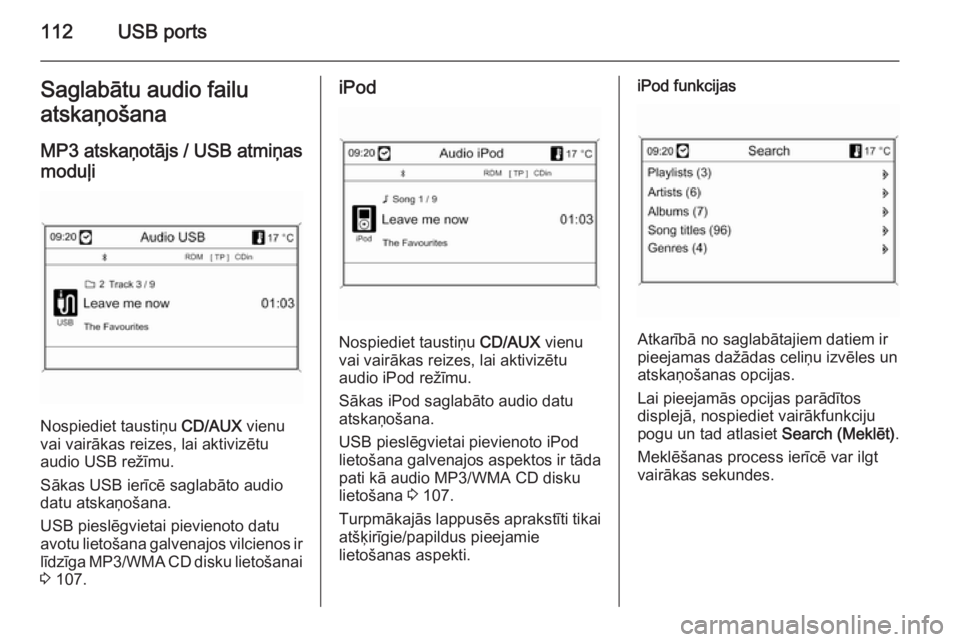
112USB portsSaglabātu audio failu
atskaņošana
MP3 atskaņotājs / USB atmiņas
moduļi
Nospiediet taustiņu CD/AUX vienu
vai vairākas reizes, lai aktivizētu
audio USB režīmu.
Sākas USB ierīcē saglabāto audio
datu atskaņošana.
USB pieslēgvietai pievienoto datu
avotu lietošana galvenajos vilcienos ir
līdzīga MP3/WMA CD disku lietošanai
3 107.
iPod
Nospiediet taustiņu CD/AUX vienu
vai vairākas reizes, lai aktivizētu
audio iPod režīmu.
Sākas iPod saglabāto audio datu
atskaņošana.
USB pieslēgvietai pievienoto iPod lietošana galvenajos aspektos ir tāda
pati kā audio MP3/WMA CD disku
lietošana 3 107.
Turpmākajās lappusēs aprakstīti tikai atšķirīgie/papildus pieejamie
lietošanas aspekti.
iPod funkcijas
Atkarībā no saglabātajiem datiem ir
pieejamas dažādas celiņu izvēles un
atskaņošanas opcijas.
Lai pieejamās opcijas parādītos
displejā, nospiediet vairākfunkciju
pogu un tad atlasiet Search (Meklēt).
Meklēšanas process ierīcē var ilgt
vairākas sekundes.
Page 113 of 237

Digitālais fotorāmis113Digitālais fotorāmisVispārēja informācija.................113
Lietošana ................................... 113Vispārēja informācija
Izmantojot digitālā attēlu rāmīša
funkciju, varat pa vienam skatīt
attēlus (vai fotogrāfijas) informācijas
un izklaides displejā.
Attēlus varat lejupielādēt no
informācijas un izklaides sistēmas
USB portam 3 111 pievienota USB
diska.
Informācijas un izklaides sistēmas
atmiņā var saglabāt līdz 10 attēliem.
Attēli displejā tiek rādīti to sākotnējā
malu garuma attiecībā (ja
nepieciešams, attēlam ir melnas
malas) un orientācijā.
Svarīga informācija ■ Attēli, kurus vēlaties lejupielādēt, ir jāsaglabā USB diska saknes
direktorijā (piemēram, "F:\").
■ Lejupielādei tiks piedāvāti tikai pirmie 100 attēli (secīgi sakārtoti, kātie ir saglabāti USB diska saknes
direktorijā).
■ Tiek atbalstīti tikai JPEG standarta formāta attēli (piemēram, ar
paplašinājumu .jpg vai .jpeg).Piemēram: F:\myPicture.jpg, kur
F:\ ir USB diska saknes direktorijs.
■ Attēla maksimāli atbalstītā izšķirtspēja ir 12 megapikseļi.
Attēli ar lielāku izšķirtspēju
lejupielādes laikā tiek mērogoti
(samazināti).
Attēli ar zemāku izšķirtspēju
lejupielādes laikā netiek mērogoti
(tie netiek palielināti) un tiek
centrēti displeja vidū.
Lietošana
Attēlu lejupielādēšana un/vai
noņemšana
Pievienojiet informācijas un izklaides sistēmas USB portam 3 111 USB
disku, kurā ir saglabāti attēli (vai
fotogrāfijas).
Nospiediet taustiņu CONFIG, atlasiet
Display settings (Displeja iestatījumi)
un pēc tam Picture frame (Attēla
rāmis) . Tiek parādīta tālāk redzamā
izvēlne.
Page 114 of 237
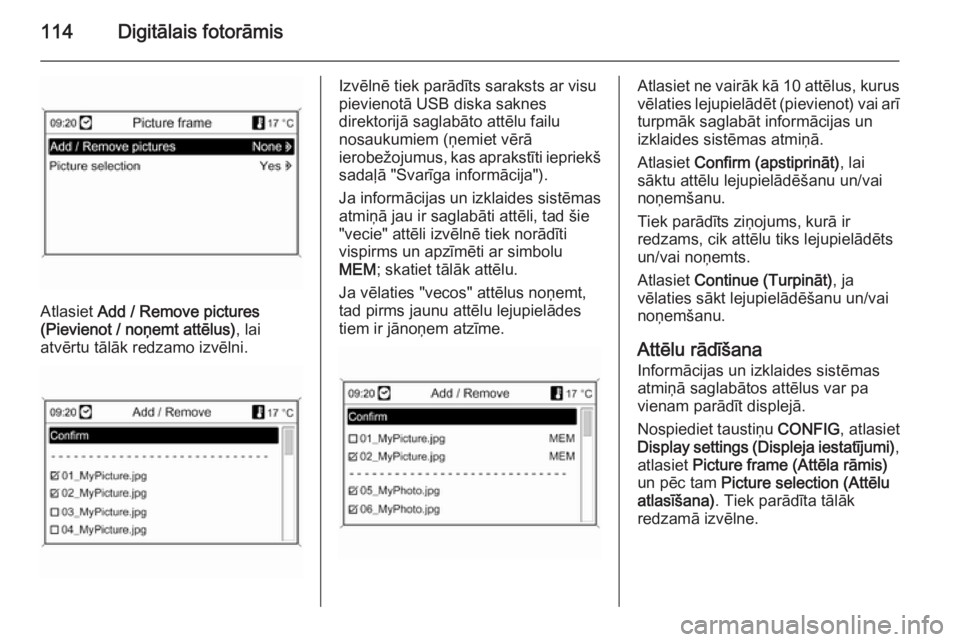
114Digitālais fotorāmis
Atlasiet Add / Remove pictures
(Pievienot / noņemt attēlus) , lai
atvērtu tālāk redzamo izvēlni.
Izvēlnē tiek parādīts saraksts ar visu
pievienotā USB diska saknes
direktorijā saglabāto attēlu failu
nosaukumiem (ņemiet vērā
ierobežojumus, kas aprakstīti iepriekš
sadaļā "Svarīga informācija").
Ja informācijas un izklaides sistēmas
atmiņā jau ir saglabāti attēli, tad šie
"vecie" attēli izvēlnē tiek norādīti
vispirms un apzīmēti ar simbolu
MEM ; skatiet tālāk attēlu.
Ja vēlaties "vecos" attēlus noņemt, tad pirms jaunu attēlu lejupielādes
tiem ir jānoņem atzīme.Atlasiet ne vairāk kā 10 attēlus, kurus
vēlaties lejupielādēt (pievienot) vai arī
turpmāk saglabāt informācijas un
izklaides sistēmas atmiņā.
Atlasiet Confirm (apstiprināt) , lai
sāktu attēlu lejupielādēšanu un/vai
noņemšanu.
Tiek parādīts ziņojums, kurā ir
redzams, cik attēlu tiks lejupielādēts
un/vai noņemts.
Atlasiet Continue (Turpināt) , ja
vēlaties sākt lejupielādēšanu un/vai
noņemšanu.
Attēlu rādīšana Informācijas un izklaides sistēmas
atmiņā saglabātos attēlus var pa
vienam parādīt displejā.
Nospiediet taustiņu CONFIG, atlasiet
Display settings (Displeja iestatījumi) ,
atlasiet Picture frame (Attēla rāmis)
un pēc tam Picture selection (Attēlu
atlasīšana) . Tiek parādīta tālāk
redzamā izvēlne.
Page 121 of 237
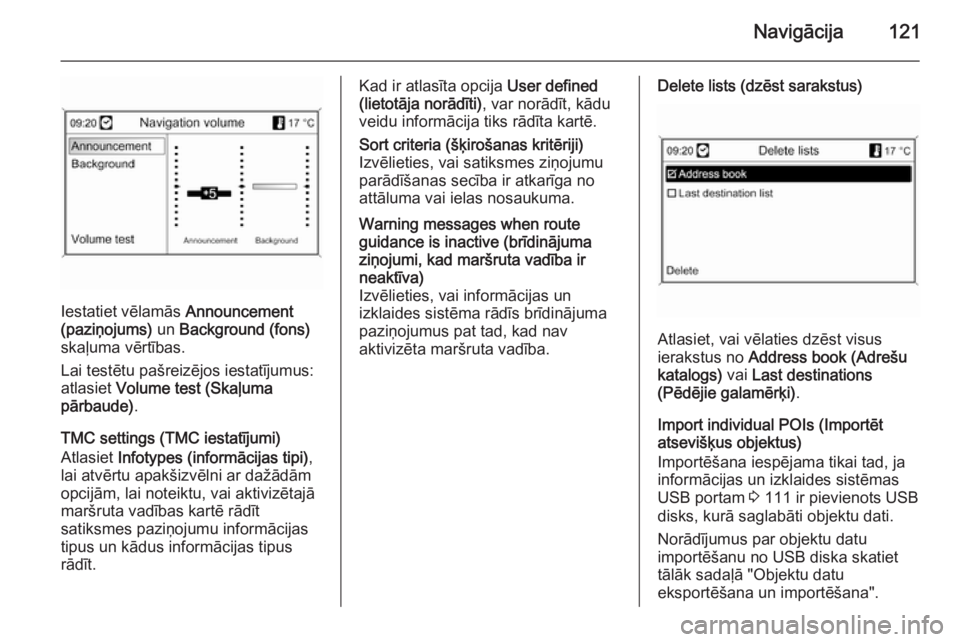
Navigācija121
Iestatiet vēlamās Announcement
(paziņojums) un Background (fons)
skaļuma vērtības.
Lai testētu pašreizējos iestatījumus:
atlasiet Volume test (Skaļuma
pārbaude) .
TMC settings (TMC iestatījumi)
Atlasiet Infotypes (informācijas tipi) ,
lai atvērtu apakšizvēlni ar dažādām
opcijām, lai noteiktu, vai aktivizētajā
maršruta vadības kartē rādīt
satiksmes paziņojumu informācijas
tipus un kādus informācijas tipus
rādīt.
Kad ir atlasīta opcija User defined
(lietotāja norādīti) , var norādīt, kādu
veidu informācija tiks rādīta kartē.Sort criteria (šķirošanas kritēriji)
Izvēlieties, vai satiksmes ziņojumu
parādīšanas secība ir atkarīga no
attāluma vai ielas nosaukuma.Warning messages when route
guidance is inactive (brīdinājuma
ziņojumi, kad maršruta vadība ir
neaktīva)
Izvēlieties, vai informācijas un
izklaides sistēma rādīs brīdinājuma
paziņojumus pat tad, kad nav
aktivizēta maršruta vadība.Delete lists (dzēst sarakstus)
Atlasiet, vai vēlaties dzēst visus
ierakstus no Address book (Adrešu
katalogs) vai Last destinations
(Pēdējie galamērķi) .
Import individual POIs (Importēt
atsevišķus objektus)
Importēšana iespējama tikai tad, ja informācijas un izklaides sistēmasUSB portam 3 111 ir pievienots USB
disks, kurā saglabāti objektu dati.
Norādījumus par objektu datu
importēšanu no USB diska skatiet
tālāk sadaļā "Objektu datu
eksportēšana un importēšana".
Page 122 of 237
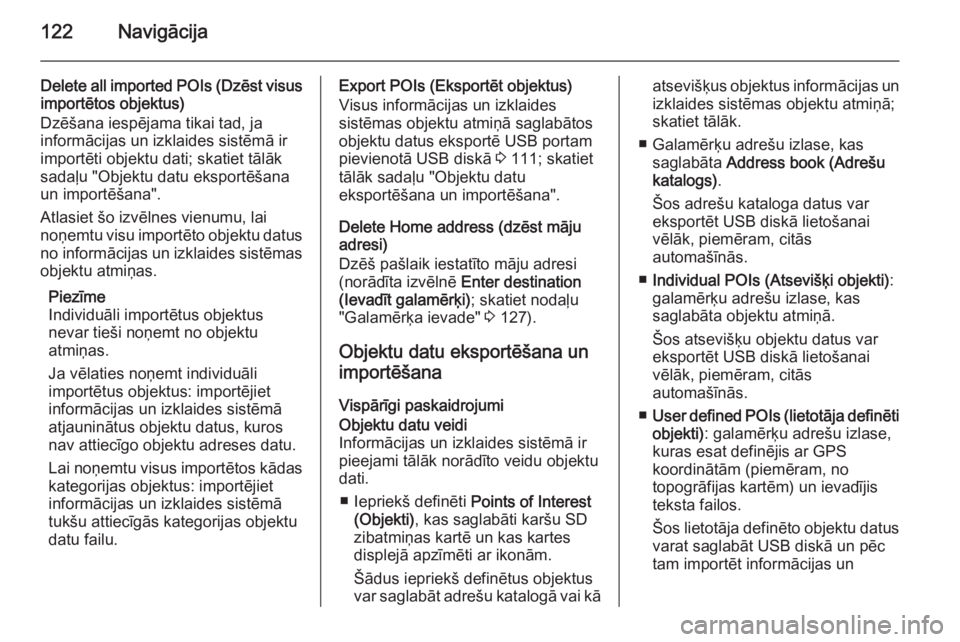
122Navigācija
Delete all imported POIs (Dzēst visus
importētos objektus)
Dzēšana iespējama tikai tad, ja
informācijas un izklaides sistēmā ir
importēti objektu dati; skatiet tālāk
sadaļu "Objektu datu eksportēšana
un importēšana".
Atlasiet šo izvēlnes vienumu, lai
noņemtu visu importēto objektu datus no informācijas un izklaides sistēmas
objektu atmiņas.
Piezīme
Individuāli importētus objektus
nevar tieši noņemt no objektu
atmiņas.
Ja vēlaties noņemt individuāli
importētus objektus: importējiet
informācijas un izklaides sistēmā
atjauninātus objektu datus, kuros
nav attiecīgo objektu adreses datu.
Lai noņemtu visus importētos kādas kategorijas objektus: importējiet
informācijas un izklaides sistēmā
tukšu attiecīgās kategorijas objektu datu failu.Export POIs (Eksportēt objektus)
Visus informācijas un izklaides
sistēmas objektu atmiņā saglabātos
objektu datus eksportē USB portam
pievienotā USB diskā 3 111; skatiet
tālāk sadaļu "Objektu datu
eksportēšana un importēšana".
Delete Home address (dzēst māju
adresi)
Dzēš pašlaik iestatīto māju adresi (norādīta izvēlnē Enter destination
(Ievadīt galamērķi) ; skatiet nodaļu
"Galamērķa ievade" 3 127).
Objektu datu eksportēšana un
importēšana
Vispārīgi paskaidrojumiObjektu datu veidi
Informācijas un izklaides sistēmā ir
pieejami tālāk norādīto veidu objektu
dati.
■ Iepriekš definēti Points of Interest
(Objekti) , kas saglabāti karšu SD
zibatmiņas kartē un kas kartes
displejā apzīmēti ar ikonām.
Šādus iepriekš definētus objektus
var saglabāt adrešu katalogā vai kāatsevišķus objektus informācijas un izklaides sistēmas objektu atmiņā;
skatiet tālāk.
■ Galamērķu adrešu izlase, kas saglabāta Address book (Adrešu
katalogs) .
Šos adrešu kataloga datus var eksportēt USB diskā lietošanaivēlāk, piemēram, citās
automašīnās.
■ Individual POIs (Atsevišķi objekti) :
galamērķu adrešu izlase, kas
saglabāta objektu atmiņā.
Šos atsevišķu objektu datus var
eksportēt USB diskā lietošanai vēlāk, piemēram, citās
automašīnās.
■ User defined POIs (lietotāja definēti
objekti) : galamērķu adrešu izlase,
kuras esat definējis ar GPS
koordinātām (piemēram, no
topogrāfijas kartēm) un ievadījis
teksta failos.
Šos lietotāja definēto objektu datus varat saglabāt USB diskā un pēctam importēt informācijas un